
WordPressにデフォルトで入っている”Press This”を使ってみた
今まであまり存在感がなくて全然つかった事がなかったのですが、Wordpressに最初から搭載されている”Press This”という簡易投稿機能を使ってみたらすごく便利でした。基本的な使い方やプラグインの紹介です。
今まで使ってなくてもったいなかったなぁと思いました。tumblrのようにサクサククリップしていけて更新がはかどりそうです。
基本的な使用方法
ダッシュボードの”ツール”を開き”Press This”のブックマークレットを自分のブラウザのブックマークのツールバーなどにドラッグ&ドロップします。
これだけで設定は完了です。簡単!
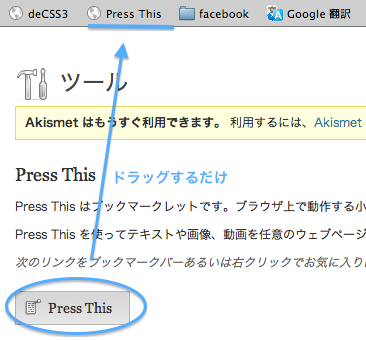
クリップしたいサイトをブラウザで開いたら、先ほどツールバーに入れた”Press This”をクリックします。
すると、Wordpressへログインしていない状態なら小さいログイン画面が出現しますので、ログインします。ログインすると簡易的な投稿画面が開き、自動的に開いていたページのタイトルとURLを拾ってタイトルと本文に挿入してくれます。
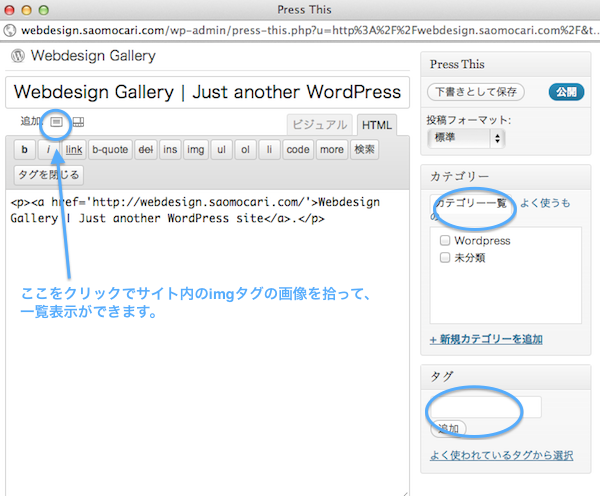
この簡易投稿画面でカテゴリーやタグも付ける事ができます。
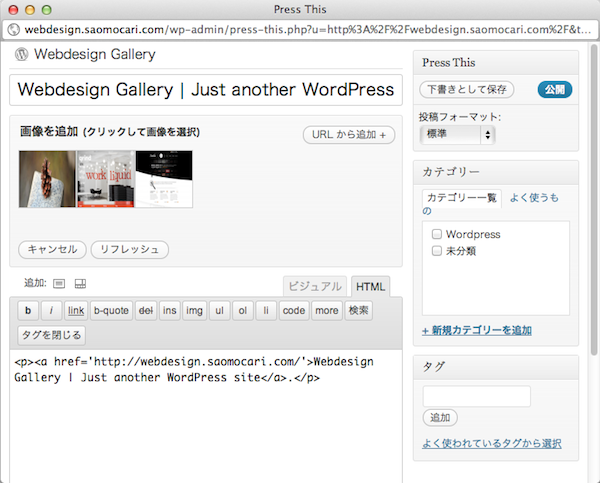
画像のボタンをクリックするとそのサイトの画像を拾って一覧で表示してくれて、そこから本文へも挿入できるようになっていますが、そのまま挿入するとそのサイトのサーバーから
直接画像を引っ張ってくるURLが挿入されてしますので、この画像挿入は使えないですね…残念。画面のキャプチャだったらよかったです。
この簡易投稿画面からそのまま公開もできますが、通常の画像投稿等はこの画面ではできないので、一旦下書き保存し、後からまとめて編集作業を行うという事もできます。
その場でさっとクリップだけして下書きに入れる事ができるだけでも便利だなぁと思いましたが、さらにPress This Reloadedというプラグインを入れれば通常の管理画面の機能をそのまま使えるようになります。
Press This Reloadedの使い方
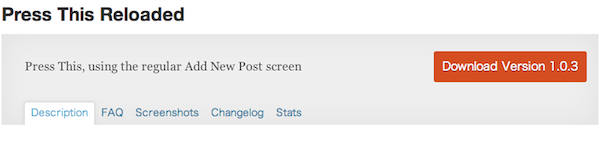
こちらよりプラグインをダウンロードします。→WordPress › Press This Reloaded « WordPress Plugins
ダッシュボードでプラグインをアップロードし有効化します。最初に入れたブックマークレットは削除して、再びツール画面よりPress Thissをドラッグ&ドロップします。
これでクリップしたいサイトの所でブックマークレットをクリックすると、下の画面のような通常の投稿画面がでてきますので、ここで色々編集できるようになります。すごく便利です。
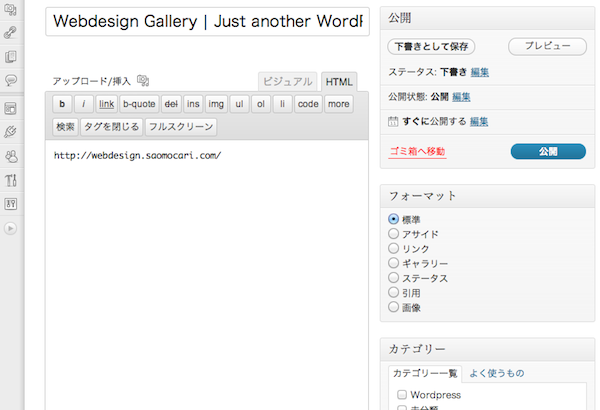
デザインの勉強にもなるし、Webデザインのギャラリーのサイトを作ろうと思い、とりあえずWordpress本体をインストールしました。おいおいテーマなどカスタマイズして行こうと思っていますが、とにかくコンテンツがないと寂しいので日々いいなと思ったサイトをどんどんクリップして行こうと思った所でこの機能に気づきました。こういう、サイトデザインを集めたいとか、動画サイトとかで動画を集めたいサイトなんかにはぴったりの機能だと思います。
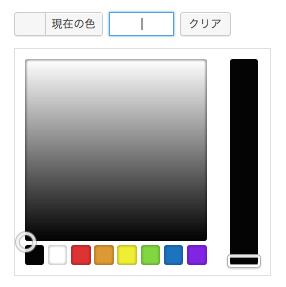

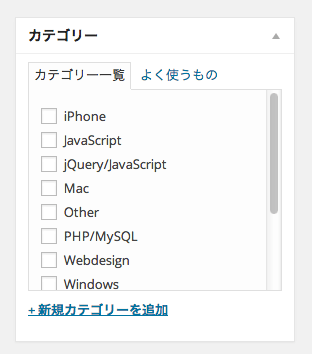
4 Comments & Tracbacks